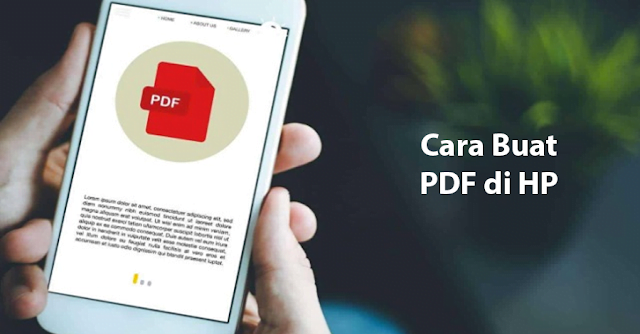Panik ketika HP mati total tiba-tiba merupakan hal yang wajar. Namun, ada baiknya tidak langsung membawanya ke service center untuk menghemat pengeluaran. Anda bisa mencoba sendiri cara menghidupkan HP yang mati total terlebih dahulu.
Ada berbagai macam penyebab yang membuat smartphone tiba-tiba mati total. Kebanyakan karena sistem yang error atau baterai bermasalah. Untuk lebih jelasnya, simak ulasan cara menghidupkan ponsel yang mati total berikut ini.
Panduan Cara Menghidupkan HP Yang Mati Total
Beberapa cara menghidupkan HP mati total berikut ini bisa coba dilakukan. Ini karena penyebab pasti kenapa handphone mati tidak bisa diketahui secara pasti sebelum mencoba cara berikut.
1. Isi Ulang Baterai dengan Charger Lain
HP mati total bisa jadi karena baterainya sudah benar-benar habis. Anda harus segera mengisi ulang baterainya. Namun jika ternyata tidak kunjung menyala, maka sebaiknya coba charger lain atau yang baru.
Sebelum mencoba charger lain, ada baiknya membersihkan port USB terlebih dahulu. Anda bisa menggunakan cotton bud secara perlahan lalu coba hubungkan dengan charger baru.
2. Lepas Baterai Lalu Pasang Kembali
Cara menghidupkan HP yang mati total berikutnya yaitu dengan melepas baterai terlebih dahulu. Setelah itu, Anda bisa memasangnya kembali dan tunggu sampai indikator charging HP muncul.
Namun, hal ini hanya berlaku untuk tipe ponsel yang bukan baterai tanam. Pastikan Anda melakukannya dengan hati-hati ketika melepas backdoor atau tutup belakang HP. Setelah memasang kembali baterai, nyalakan kembali ponsel dengan menekan tombol power.
3. Paksa Mulai Ulang HP
Solusi berikutnya ketika HP mati total adalah dengan restart secara paksa. Cara ini seringkali berhasil, terlebih jika Anda sudah mengecas HP terlebih dahulu.
Adapun cara restart secara paksa yaitu dengan menekan tombol power terlebih dahulu selama beberapa detik. Jika tak kunjung menyala, coba tekan tombol power bersamaan dengan tombol volume down (bawah) 5-10 detik.
4. Masuk ke Safe Mode
Banyak yang belum memahami Safe Mode bisa menjadi solusi berbagai masalah pada HP. Salah satunya ketika ponsel mati total sehingga membuat pemiliknya merasa panik. Bagi yang belum pernah mencoba mode aman di ponselnya, berikut tutorialnya.
- Tekan tombol Power dan Volume down (turun) selama beberapa detii.
- Tunggu sampai proses Reboot berjalan lalu akan muncul ikon Boot di layar.
- Selanjutnya lepas tombol Power, sedangkan tombol Volume down tetap ditekan.
- Pertanda sudah memasuki Safe Mode adalah ketika terdapat keterangan Mode Aman berwarna abu-abu pada layar
- Jika sudah memasuki mode aman, uninstall aplikasi yang sekiranya bermasalah sehingga membuat HP mati total.
- Selanjutnya Restart HP.
5. Hapus Cache di Recovery Mode
Cara menghidupkan HP yang mati total dan tidak bisa dicas bisa dilakukan dengan menghapus cache. Namun, bagaimana cara menghapus file sampah tersebut dalam keadaan HP mati total?
Pada dasarnya, Anda bisa melakukannya melalui fitur Recovery Mode atau mode perbaikan. Bagi yang belum pernah mencoba solusi ini, berikut tutorialnya.
- Langkah pertama, tekan tombol Power dan Volume down bersamaan selama beberapa detik.
- Tunggu sampai HP sedikit bergetar lalu keterangan Recovery Mode akan muncul.
- Gunakan tombol Volume Up dan Volume Down sebagai navigasi.
- Scroll ke bawah lalu pilih Hapus Partisi Cache.
- Konfirmasi pembersihan cache dengan menekan tombol daya.
- Restart
- Selesai.
Tidak perlu panik lagi jika mendapati HP mati total karena beberapa solusi di atas bisa dicoba. Anda tidak perlu langsung membawanya ke service center karena bisa dicoba perbaiki sendiri. Lakukan cara menghidupkan HP yang mati total dari yang termudah terlebih dahulu.